Как разобрать ipad 2 в домашних условиях. Как делается разборка айпада

На этот раз у нас оказался iPad 2! Что ж, ожидаем, что он восполнит недочеты, найденные в первой версии планшета. Итак, достаем прайсы запчастей на Apple оптом и смотрим, что же он из себя представляет:
- 1 ГГц Apple A5 двухъядерный процессор
- 512 Мбайт оперативной памяти LPDDR2
- Объем внутренней памяти 16/32/64 Гбайт
- 9.7″ Подсвеченный LED мультисенсорный дисплей с технологией IPS (1024 x 768)
- HD (720p) камера, + Фронтальная камера VGA
Шаг 2

Сравним iPad 2 с предыдущей моделью. На фото они показаны рядом и можно видеть клиновидный край у iPad 2. По нашему предположению Apple избавился от клипс, держащих переднюю панель iPad, теперь он склеен, а-ля iPod Touch. С новым форм-фактором несомненно разрастутся шутки относительно его схожести с последним. Apple суммировал произведенные изменения в следующих фразах: Тоньше. Легче. Быстрее. Умное покрытие. 10-часовое время работы батареи совпадает с исходным iPad, но то, что устройство тоньше, легче и быстрее – просто впечатляющее сравнение =)
Шаг 3

Новый номер модели украшает iPad 2: A1395. На нижней левой части задней панели iPad была найдена единственная решетка динамика. Мы не поклонники моно, но стерео видимо должно подождать до появления iPad 3.
Шаг 4


Давайте начнем разрывать iPad 2 спокойно и не торопясь, без лишней суматохи. В отличие от первого iPad в данном случае нам скорее всего придется воспользоваться «тепловой пушкой», чтобы открыть переднюю панель. Теперь, после здоровой дозы тепла мы с помощью вводного инструмента попробуем справиться с клеем.
Шаг 5

Ну вот и все. Никаких защелок. Только тонны клея удерживали эту панель. Да, мы не очень хотели бы возиться с защелками, как это было в первом iPad, но много клея – еще больше боли. Будьте готовы сломать переднюю панель, если вздумаете вскрыть iPad и заказать партию таких запасных панелек у поставщиков запчастей для мобильных и планшетов. А мы пока будем обдумывать, как сделать процесс такого взлома проще. Гораздо проще.
Шаг 6

Несколько винтов удерживают ЖК экран тут и там. Это не проблема, если у вас под рукой есть подходящий набор инструментов! А если нет, то мы готовы поставить вам такие наборы отдельно или вкупе с запчастями к сотовым оптом.
Шаг 7


Приподнимая жидкокристаллический дисплей, обнаруживаем батарею iPad: 3.8 В, модуль c 25 вт/ч. Это просто на волосок больше, чем в первом iPad, где батарея была 24,8 вт/ч. Любая улучшенная производительность батареи iPad может быть приписана программному обеспечению или другим аппаратным улучшениям.
А теперь немного математики и логики. На батарее указана мощность 6930 мА/ч, которая, как может показаться, уже противоречит упомянутым 25Wh в 3.8 В ((25Wh/3.8V) *1000=6579 мА/ч), но 3.8 В - перечисленное номинальное напряжение, а не среднее. Среднее напряжение батареи ближе к 3.6 В, приводящее к более точному вычислению ((25Wh/3.6V) *1000=6944 мА/ч).
Теперь разъединим кабель, и дисплей может быть удален из iPad 2.
Шаг 8


Отсоединяем ленточный кабель сенсорного экрана от его сокета на логической плате iPad. Устройство Apple просто не было бы полноценным без Мультитач. Так что неудивительно. Удалим соединитель дочерней платы камеры и регулятора громкости с логической платы.
Шаг 9

Затем мы отключаем ленточный кабель соединителя прикрепления от логической платы. После разъединения соединителя мы отключаем соединитель динамика.
Шаг 10


Логическая плата выходит без всякого сопротивления после удаления винтов Phillips, закрепляющих ее на панели. Знакомые маленькие винты. Будьте внимательны, они легко теряются и … хорошо расходятся у поставщиков запчастей для мобильных и планшетов =)
Шаг 11


Теперь хорошенько взглянем на логическую плату iPad. Она включает в себя:
- Микроконтроллер Broadcom BCM5973KFBGH - используется для сенсорного экрана
- Контроллер сенсорного экрана Broadcom BCM5974 CKFBGH capacitative
- Тот же набор мы встречали и в первом iPad. Так что ничего нового! Интересно, плата Wi-Fi присоединена к логической плате под одним из экранов EMI. Она может быть легко вырвана из ее сокета.
Шаг 12

Плата Wi-Fi, приводимая в действие другой микросхемой Broadcom, BCM43291HKUBC. Broadcom заставил эту комбинацию WI-FI/BLUETOOTH/FM-ТЮНЕРА разрубить повсеместную часть на части для смартфонов - много побед для одного проекта.
Это все - та же часть Apple, используемая и в первом iPad и в iPhone 4. Маленькая радость, с появлением новой версии iPad, наши старые закупленные запчасти на Apple оптом, не пропадут даром.
Шаг 13

А теперь углубимся в изучение логической платы iPad. Нам встретились такие микросхемы:
- Apple 1GHz A5 двухъядерный процессор с шиной на 200 МГц и оперативная память Samsung на 512 Мбайт.
- Toshiba TH58NVG7D2FLA89 16GB NAND Flash
- Apple 343S0542 - это похоже на диалоговую микросхему управления электропитанием, найденную в прошлогоднем iPad - все те индукторы и конденсаторы, окружающие его, являются тому подтверждением.
- Линейный формирователь сенсорного экрана Texas Instruments CD3240B0 11AZ4JT G1, работающий с Broadcom BCM5973 и микросхемами BCM5974, показанными выше.
- IC S6T2MLC N33C50V управления электропитанием
У процессора A5 есть даты изготовления, датируемые концом января и серединой февраля 2011. Производство четко возросло за последнее время. Похоже, что процессор A5 - APL0498 заменяет A4/APL0398, замеченный в iPad 1 и iPhone.
338S0940 A0BZ1101 SGP с торговой маркой Apple. Это похоже на аудиокодек Cirrus Chipworks, найденный в iPhone Verizon. Но нам надо оторвать его от платы, чтобы точно в этом удостовериться.
Шаг 14

Задняя сторона логической платы… Вот именно. Тут нечего смотреть. Идем дальше.
Шаг 15


Назовем этот шаг извлечением литий-ионной полимерной батареи на 3,8 Вольт и 25 вт/ч от задней панельки iPad. iPad 2 использует 3 крупных литий-ионной ячейки, чтобы обеспечить впечатляющие 10 часов времени работы от батареи.
Шаг 16

Удалим винт, закрепляющий регулятор громкости к плате.
Шаг 17


Вот мы и камеру извлекли…
Шаг 18


Удалим плату, содержащую регулятор громкости и кнопку блокировки и вращения экрана. На этой маленькой плате гироскоп с номером AGD8 2103 расположен рядом с акселерометром LIS331DLH.
Шаг 19


После удаления винта и снятия некоторого количества клея может быть снят блок фронтальной камеры.
Шаг 20



Вышеупомянутый блок включает в себя камеру, гнездо для наушников и микрофон.
Шаг 21

Шаг 22


После удаления нескольких винтов можем снять блок динамика. Динамики очень мелкие, и создается впечатление, что они были добавлены просто машинально.
Шаг 23

Счет разбора iPad 2: 2 из 10 (10 – самый легкий разбор).
Как только вы смогли открыть переднюю панель, вам не составит труда снять жидкокристаллический дисплей.
В этом iPad использовались только стандартные винты Phillips и накаких Pentalobular или Tri-Wing.
Передняя панель теперь склеена к остальной части, что сильно увеличивает возможность сломать стекло просто при попытке удалить его. И к тому же у ЖК дисплея есть своя поролоновая клейкая лента, что только подкрепляет ваши шансы на осуществление замены еще одной незапланированной детали – стекла.
Батарея очень надежно закреплена на задней панели и вам придется демонтировать сначала логическую плату iPad, чтобы добраться до батареи. Вы не можете получить доступ к соединителю передней панели пока не удалите жидкокристаллический дисплей.
Мы первоначально давали оценку 4 из 10 предстоящему разбору iPad 2, но он оказался значительно труднее, чем мы ожидали. Но если вы все-таки беретесь за восстановление iPad 2, проверьте наличие соответствующих инструментов и комплектующих для iPad 2 и не забывайте вовремя заказывать оптом запчасти к сотовым и планшетам у нас по выгодным ценам.
Разбираем новейший планшет Apple iPad 2 Wi-Fi.
Это руководство является переводом статьи: http://www.ifixit.com/Teardown/iPad-2-Wi-Fi-Teardown/5071/1 .
Предупреждение
Эта статья не является руководством к действию! Вся ответственность за сбор и разбор вашего устройства лежит на вас.
Многие производители не несут гарантийных обязательств если устройство было разобрано пользователем. Если вы не хотите лишиться гарантии на вашее устройство уточните условия гарантийных обязательств в документации или у производителя устройства.
Используемые инструменты
Наконец-то!!! Плашет iPad снова в руках команды iFixit! И на этот раз в его названии присутствует цифра «2», т.е. это модель iPad 2!
Долгожданный iPad 2 призвать восполнить недостатки модели первого поколения iPad.

Технические характеристики:
- двухъядерный процессор с тактовой частотой 1 ГГц Apple A5
- 512 Мб оперативной памяти LPDDR2
- встроенный модуль памяти емкостью 166/32/64 Гб
- 9,7-дюймовый глянцевый сенсорный дисплей со светодиодной подсветкой и функцией распознавания нескольких касаний, изготовленный по технологии IPS (1024 x 768 пикс.)
- камера с тыльной стороны с возможностью съемки видео высокого разрешения (720p) + фронтальная VGA-камера

Сравним планшеты Apple по толщине. По сравнению с предыдущей версией, нельзя не заменить скошенные края корпуса iPad 2.
Подозреваем, что в новой версии планшета фронтальная панель держится не на защелках, а приклеена а-ля iPod Touch 4th Gen.
Из-за новой формы корпуса iPad наверняка станут обзывать «большим айподом».
Фирма Apple подытожила изменения планшета шестью краткими фразами: «Тоньше. Легче. Быстрее. Видеозвонки FaceTime. Обложка Smart Cover. 10 часов работы от аккумулятора».
Оригинальный iPad тоже работает от аккумулятора 10 часов, но если учесть, что устройство стало тоньше, легче и быстрее, это впечатляет.

У iPad 2 новый номер модели: A1395. Спасибо, Apple! Так гораздо лучше, чем 100500 раз выпускать разные версии MacBook Pro под одним номером A1286.
Номер iPad 2 уж явно не перепутаешь с 1337, номером первой версии iPad.
С обратной стороны iPad 2 в левом нижнем углу расположена решетка динамика. Мы не фанаты моно-звука, но со стерео придется подождать до выхода iPad 3.

Итак, давайте без промедления приступим к разборке iPad 2!
Похоже, что, в отличие от оригинального iPad, здесь нам не снять лицевую панель без помощи термофена.

Хорошенько прогрев панель, чтобы размягчить клейкую основу, мы принимаемся поддевать панель пластиковым инструментом для вскрытия корпусов.

И вот панель отделилась! Никаких защелок, сплошной клей.
Как ни тяжко нам было возиться с защелками оригинального iPad, с клеем возни еще больше. Не удивляйтесь, если после вскрытия лицевой панели вам захочется ее разбить!

ЖК-дисплей держится на нескольких винтах тут и там. Не проблема – достаем отвертку.

Под дисплеем обнаруживаем аккумулятор напряжением 3,8 В и емкостью 25 Вт/ч. Это лишь чуть-чуть больше, чем 24,8 Вт/ч. оригинального iPad, так что улучшенная работа батареи связана с программным обеспечением и обновлением других компонентов устройства.
На аккумуляторе также указана емкость 6930 мАч, что вроде бы противоречит упомянутым 25 Вт/ч при напряжении 3,8 В ((25 Вт/3,8 В)*1000=6579 мАч), однако 3,8 В – это номинальное напряжение, а не среднее. Среднее напряжение аккумулятора в течение времени разряда ближе к 3,6 В, что приводит к более точной формуле ((25 Вт/3,6 ВV)*1000=6944 мАч).

Отсоединив кабель, можно снять дисплей iPad 2.

Отсоединяем шлейф сенсорной панели от разъема на материнской плате. Ну какое устройство Apple сможет обойтись без технологии Multi-Touch? Как же без этого.

Отсоединяем кабель дочерней платы камеры / регулировки громкости от разъема на материнской плате.

Затем мы отсоединяем шлейф для подключения док-станции от разъема на материнской плате.
После этого открепляем разъем динамика.

Выкручиваем винты крепления материнской платы к корпусу при помощи крестовой отвертки.

После этого материнская плата снимается без труда.

Снимаем электромагнитные щиты и рассматриваем интегральные схемы на материнской плате:
- Микроконтроллер сенсорной панели Broadcom BCM5973KFBGH (обведен красным)
- Емкостный контроллер сенсорной панели Broadcom BCM5974 CKFBGH (обведен оранжевым)
То же самое, что и в оригинальном iPad – тут ничего нового!

Интересно, что под одним из электромагнитных щитов к системной плате прикреплена плата Wi-Fi. Она легко извлекается из разъема.

Плата Wi-Fi; под управлением другого чипа Broadcom, BCM43291HKUBC. Этот комбо-чип Wi-Fi/Bluetooth/FM-тюнер фирмы Broadcom стал неотъемлемой частью смартфонов – на редкость удачное конструктивное решение.
Именно эту деталь Apple установила и в первом iPad, и в iPhone 4.

Чипы на системной плате:
- Двухъядерный процессор Apple A5 с тактовой частотой 1 ГГц и 512 Мб оперативной памяти Samsung (обведен красным).
- NAND-флеш память Toshiba TH58NVG7D2FLA89 16 Гб (обведена оранжевым).
- Apple 343S0542 — судя по окружающим чип индукторам и конденсаторам, это похоже на контроллер питания Dialog Semiconductor, установленный в прошлогоднем iPad (обведен желтым).
- Линейный драйвер сенсорной панели Texas Instruments CD3240B0 11AZ4JT G1, работающий с указанными выше чипами Broadcom BCM5973 и BCM5974 (обведен синим).
- Интегральная схема управления питанием S6T2MLC N33C50V (обведена бирюзовым).
Выпуск процессора A5 датируется концом января – серединой февраля 2011 года. С его выпуском явно очень торопились. Похоже, что процессор A5 – это APL0498, сменивший A4/APL0398, установленный в iPad 1 и iPhone.
Чип с маркировкой Apple 338S0940 A0BZ1101 SGP. Это похоже на аудиокодек Cirrus, который наши коллеги с сайта Chipworks обнаружили в Verizon iPhone, но чтобы в этом удостовериться, им пришлось снять чип с материнской платы.
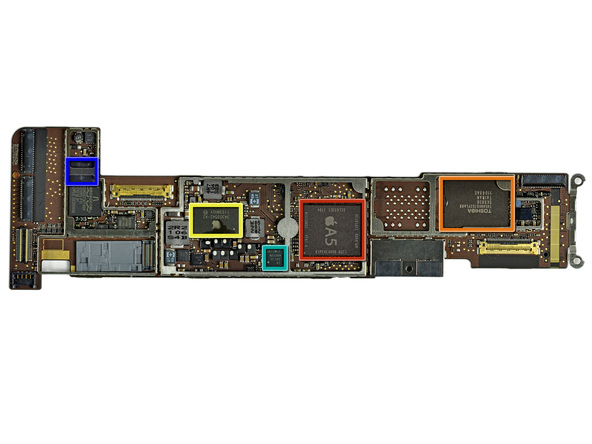
А вот так выглядит материнская плата с обратной стороны.
Именно так. Совершенно пусто, так что идем дальше!

Извлекаем из задней части корпуса литий-полимерный аккумулятор.

Чтобы обеспечить 10 часов работы от батареи, в iPad 2 она собрана из трех больших литий-ионных аккумуляторов.

Выкручиваем винт крепления к корпусу кнопки регулировки громкости.

С тыльной стороны извлекаем камеру из гнезда.


Снимаем плату с кнопкой регулировки громкости и поворота экрана.

На этой маленькой плате расположились гироскоп AGD8 2103 и акселерометр LIS331DLH, оба производства STMicroelectronics.

Выкручиваем винт крепления модуля фронтальной камеры к корпусу, поддеваем модуль, чтобы отклеить, и снимаем.
Новый планшет от Apple не умеет говорить – в нем нет Siri, а значит, он не станет умолять об изменении даты операции. Да, той самой. Внутри ведь столько всего интересного! Любопытство берет верх и удержаться невозможно. Нужно срочно начинать.
Главным хирургом выступает Люк Соулс, сооснователь iFixit, который расскажет как разобрать новый iPad . Для того, чтобы поскорее получить доступ к пациенту, он отправился в Австралию. Думаю, об особенностях часовых поясов в тех краях рассказывать не стоит.
С собой он прихватил внушительный набор инструментов, а так же баночку Red Bull. Последняя, очевидно, для того, чтобы быстрее прийти в себя после перелета.
Знакомьтесь – Бонд, Джеймс Бонд. Подобные аналогии просто неизбежны: ведь перед нами iPad, просто iPad. Надпись выгравирована, как и на первом планшете компании. Если всмотреться повнимательнее, то можно прочесть номер модели – A1430.

Глядя на этот снимок, создается впечатление, что камера iPad ничуть не изменилась, но это не совсем так. Чуть позже узнаете, почему.

Налюбовавшись внешним видом нового планшета, руки сами собой тянутся к промышленному фену – пора узнать, что там внутри.

Приподняли, зафиксировали, приподняли, зафиксировали. После обработки феном планшет становится более податливым. Теперь вам понадобятся пластиковая отвертка и медиаторы.

Для вскрытия нужно не менее 8 медиаторов. Заядлым гитаристам или просто музыкантам уже намного проще – один из важных инструментов для разборки им искать не придется.

Две присоски и получишь результат – инновационный дисплей на свободе.
Вот теперь уже интересней становится – можно наблюдать истинное лицо планшета.

С недавних пор поползли слухи, что схема крепления в новой модели iPad будет отличаться. Так и есть, но она во многом схожа со схемами в предыдущих моделях.

А вот и он – Retina дисплей, имеющий 3 145 728 пикселей.

Движемся дальше – отсоединяем шлейф дисплея, он, кстати, совсем не такой, как в iPad 2.

Настал черед материнской платы показаться перед широкой публикой. По сравнению с извлечением дисплея, это сущие пустяки.

Все микросхемы аккуратно скрыты под защитными металлическими пластинами.

А вот на данном этапе нужно быть очень осторожным – одно неосторожное движение и миниатюрный шлейф может повредиться.

Материнская плата нового планшета выглядит так.

Материнская плата. Вид сверху
А вот ее облик без защитных пластин.
На презентации последнего iPad шла речь о радикальных изменениях аппаратной части планшета. Как видно на следующих снимках – все это не пустые слова. У прошлогоднего устройства чипы располагались только на одной стороне, здесь пространство используется более рационально и микросхемы можно наблюдать с двух сторон.

Материнская плата. Вид снизу

Новый процессор A5X скрывается под прокладкой из эластичного материала. Позабавило, что его металлическая крышка легко снимается.

Батарея нового iPad имеет поистине гигантские размеры. Ее емкость на 70% больше, чем у iPad 2 (42.5 Ватт-часов против 25). Уместить такую громадину удалось в первую очередь за счет уменьшения размеров материнской платы.

По понятным причинам – зарядка такой батареи потребует немного больше времени, чем у предыдущих моделей.

А вот она и задняя панель. При таком ракурсе логотип выглядит немного грустно, но мы, наверное, слишком придираемся.

Пора снять 30-пиновый разъем. Эх, что бы мы без него делали?

Настало время «проститься» с антенной для сетей 3G и 4G.

Еще один шлейф, а за ним – слот для сим карты. Его мы тоже извлекаем.

Оптимизация свободного пространства – превыше всего, каждый миллиметр имеет значение. Но вот располагать мини-джек и антенну на одной плате не совсем разумно, ведь когда что-то из этого сломается, пользователю придется менять ее всю, а это лишние расходы.

А здесь у нас что спряталось? Да, это камера iSight.

Как мы уже говорили – важен каждый миллиметр. Где тыловая, там и фронтальная камера. Привет, FaceTime!

Фронтальный модуль планшета надежно связан с еще одной антенной. Новый планшет очень коммуникабельный.

Последними, кто держал оборону стали: шлейф с качелькой громкости, рычажок активации бесшумного режима и блокировка акселерометра.

Почти все – осталось только извлечь динамик.

Вот и сказочке конец, а кто скролил – молодец. Все вы стали свидетелями того, как непросто на самом деле, добраться до внутренних частей нового iPad. Качественный ремонт планшета смогут осуществить только настоящие профи своего дела, имея в наличии солидный набор инструментов.
те или иные загвоздки по работе нового планшета. Тем более интереснее копнуть глубже. Шаловливые ручки ребят из iFixit.com, которые все время норовят что-нибудь разобрать, добрались и до нового iPad 4G .
Время как известно деньги, поэтому сразу приступим к разборке. Итак, нам понадобятся:
-Фен (промышленный/для волос)
-Сверхпрочные присоски
-Крестовая отвертка типа PH00 (2mm)
-Пластмассовый инструмент для отделения передней панели (продается в магазинах запчастей для телефонов).
-Spudger
-Набор гитарных медиаторов (8 шт.)
Герой нашего времени
Поехали…
Немного тепла от фена, медиатор и пластмассовый инструмент в умелых руках делают свою работу по удалению передней панели.



Подобно предшественнику, новый iPad не так просто разобрать. Клей прекрасен, поэтому стекло от корпуса не так просто отделить.

Серьезный дисплей может и должен быть снят серьезными присосками.

Наш новый Retina дисплей еще и прикручен к корпусу. Но, как известно, все то, что прикручено может быть откручено.

А теперь самое время отрезать пуповину соединяющую тачскрин и дисплей. Соединители дисплеев iPad 2 и 3 отличаются. Таким образом дисплеи пока не совместимы.



Болты, коннекторы, болты, коннекторы. Романтика:)
 Часть 10
Часть 10 

Вот она. Печатная плата. Легка и грациозна


Материнская плата. Ниже то, что получается если снять радиаторы


А теперь возьмемся за многострадальную батарею. Как и большинство «таблеток» iPad имеет гигантскую батарею. При помощи инструмента с замысловатым названием Spudger (его легко заменяет любая удобная пластмассина) поддеваем батарею и снимаем ее.


Итак, мы добрались до алюминиевого каркаса. Однако, нам этого мало и давайте разберем и его. Первый в списке - соединитель док-станции.



Теперь постараемся добраться и до занятной штуковины под названием micro-SIM card slot. Точно так же, как и другие устройства оборудованные этим слотом, новый iPad снабжается инструментами для извлечения micro-SIM карты.


Разъем для наушников и одна из многих беспроводных антенн снимается одним блоком. А дальше знаменитая iSight камера


Вытаскиваем другие изящные комплектующие вроде фронтальной камеры и антенны


Вот он! Целый массив кнопок и переключателей! Это все однозначно стоит видеть. Так много переключателей всех мастей. А также блок динамиков.


Итак, вот что мы получили в итоге. Теперь главное собрать:) Но здесь действует тот же принцип, только в обратной последовательности.

Надеемся данная инструкция ответила на вопрос «Как разобрать / поменять кнопку Home / батарею в новом iPad» (iPad 3). Если же какие-то моменты остались покрыты тайной - задавайте вопросы в комментариях, вместе разберемся. И не забудьте посмотреть о том, как разобрать новый айпад.
Во время эксплуатации гаджетов часто бывают моменты, когда они падают. В таких ситуациях, как правило, повреждается экран. Чтобы заменить деталь нужно нести устройство в сервисный центр. Не всегда есть такая возможность. Ремонт Apple устройств дорогое удовольствие. Поэтому будет полезно узнать, как разобрать айпад в домашних условиях.
Разборка iPad Air 2 начинается с подготовки необходимых инструментов. Нам понадобятся: пинцет (щипцы для коррекции бровной дуги тоже сойдут), лопатка из пластика (ее можно заменить пластиковой картой или медиатором), отвертка крестовая, монтажный фен. Имея все нужные инструменты можно преступить к делу. iPad 2 Air, как разобрать?
Как разобрать iPad 2 Air
Отключите устройство и отсоедините его от зарядки, если подсоединено. Теперь прогрейте по периметру лицевую сторону. Не заходите на основную область экрана, чтобы в процессе нагрева не испортить ее. После того как края достаточно прогреты, подцепите дисплей при помощи пластиковой карты.
Далее необходимо провести картой по всему периметру. Это нужно для того чтобы отошел клей. Теперь можно поднять дисплей. Убрать сразу его не получится, он подсоединен шлейфом к плате. Держа его одной рукой, другой открутите несколько винтиков, которые закрепляют металлическую маленькую пластинку. После ее нужно снять.
На втором этапе необходимо аккуратно, при помощи пинцета отсоединить шлейфы. После этого вы сможете отложить дисплей в сторону. Если поломка планшета в кнопке «домой», то сейчас ее нужно аккуратно извлечь из дисплейного модуля. Для этого аккуратно отцепите ее шлейф и выньте ее из гнезда. Поменяйте на рабочую и соберите планшет в обратном порядке.
Если поломка была не в ней, то разборка iPad 2 Air продолжается. Необходимо отсоединить другие шлейфы в нижней части корпуса, под аккумулятором. Открутите необходимые винты крестовой отверткой. После отсоедините шлейфы пинцетом, аккуратно выньте. Теперь нужно отсоединить коаксиальный кабель Он располагается справа от аккумулятора, в его верхней части.
Теперь открутите металлическую планку, закрепленную по горизонтали над аккумулятором. Далее можно отсоединить и извлечь камеру устройства. В левом верхнем углу есть металлическая пластинка, необходимо открутить винты, которые ее держат. Уберите ее. Под ней прячется еще один винтик, его тоже нужно выкрутить. Теперь вы сможете отсоединить деталь, которую он закреплял.
Теперь с левой стороны и с правой открутите винтики, которые удерживают две детали по обе стороны от места крепления камеры. Между собой они связаны с помощью кабеля. Для демонтажа воспользуйтесь лопаткой. После отсоединения удалите их.
В правом верхнем углу есть деталь напоминающая маленький квадратик. Чтобы ее извлечь, нужно сначала открутить маленький держатель. После вытащите эту деталь. Фронтальную камеру так же нужно открутить и убрать. Дальше разбору подвергаются кнопочки, расположенные возле камеры, включения и переключения громкости. Они немного подклеены, отсоединяйте их бережно.

Теперь нужно прогреть по контуру заднюю часть корпуса. Далее подденьте лопаткой панель находящуюся сбоку от аккумулятора и извлеките ее. Перед тем как вытащить аккумулятор нужно пройтись по его периметру пластиковой картой, потому что он на клею. Далее при помощи лопатки подденьте и удалите его. Он сдвоенный, поэтому делайте это бережно. Вот и все, планшет разобран. Для того чтобы собрать устройство заново необходимо проделать все вышеописанные этапы в обратном порядке.
Совет: Старайтесь аккуратно вставлять детали, при подключении шлейфов использовать пинцет, не делать давящих движений, если какая-то деталь не укладывается в отведенное ей место. С самого начала лучше сортировать детали по кучкам в порядке разбора. Это поможет вам не запутаться при сборке в обратном направлении.
Винты лучше укладывать в блюдце. Используйте отдельное блюдце для каждой группы винтов. Для склейки деталей, где необходимо, воспользуйтесь двусторонним скотчем. Он продается в специализированных магазинах и бывает разной ширины. Можете приобрести скотч двух размеров или одной ширины. Его можно проклеивать в несколько полос.
Перед тем как склеивать детали удалите остатки клеящего материала. Сделать это можно при помощи лопатки. Это нужно для того, чтобы подготовить поверхность к склеиванию. Если этого не сделать, есть вероятность, что проклейка пройдет не качественно и не возникнет должное крепление деталей.
Теперь вы знаете, как разбирать iPad 2 Air в домашних условиях. Если у вас совсем нет опыта разбора таких устройств, лучше не рискуйте, обратитесь в сервисный центр. Не зная тонкостей процесса можно усугубить ситуацию, что-нибудь сломав. Помимо этого для ремонта в домашних условиях вам потребуется специальный набор для ремонта. Приобрести его можно в специализированном магазине.
В зависимости от укомплектовки, в таких наборах встречается фен или специальная подушечка. Подушечка нагревается в микроволновой печи и прикладывается на проклеенное место до появления нужного эффекта. Приобрести такой набор для ремонта хорошая идея. Особенно если вы планируете улучшать свои навыки в ремонте планшетов.
Вскрыть корпус мобильного устройства и заменить вышедшую из строя деталь - звучит намного страшнее, чем есть на самом деле. Следуйте нашим рекомендациям, и у вас все получится.
В отличие от настольных компьютеров, планшеты не представляют интереса для «самоделкиных». Крохотные винтики, детали, спрятанные производителем глубоко в «недрах» устройства, и большое количество клея обеспечивают возможность создания компактных гаджетов. Однако именно это делает их ремонт весьма сложной, если вообще возможной, задачей. Несмотря на трудности, мы разобрали, Apple iPad 2, чтобы понять, какие возможности дают недорогой инструмент и немного терпения. Поддержку нам оказывали специалисты по обслуживанию техники Samsung из сервисного центра и знатоки продукции Apple. Все инструменты вы можете приобрести на eBay или Amazon по минимальным ценам.
Внимание. Если вы решите разобрать свое устройство для замены деталей, помните, что на дефекты, вызванные неавторизованным ремонтом, гарантия не распространяется. Поэтому рекомендуется экспериментировать только с устройствами, чей гарантийный талон уже истек, или теми, которые в результате падения или проникновения в них влаги были повреждены настолько, что ремонт по гарантии не предоставляется.
Поскольку корпус iPad 2 склеен из двух половин, разобрать планшет непросто. Прогрев нужные места струей горячего воздуха, вы сможете заменить любые детали, включая аккумулятор.
1 РАЗОГРЕВАЕМ ФРОНТАЛЬНУЮ ПАНЕЛЬ Ввиду того что при открытии iPad в промежуток между передней панелью и дисплеем может попасть пыль, старайтесь работать по возможности в чистом помещении. Фронтальная стеклянная панель iPad 2 (в нашем случае эта деталь имеет маркировку ЕМС 2415, см. тыльную сторону устройства) приклеена к металлическому корпусу, что существенно осложняет доступ внутрь. Но высокая температура заставит клей «сдаться». Поэтому вначале разогрейте правую часть передней панели с помощью бытового или строительного фена до умеренной температуры. Будьте аккуратны: стекло планшетного компьютера Apple не должно разогреваться выше 80 °С. На правой стороне, на расстоянии приблизительно 5 см от верхнего края (на уровне регулятора громкости), находится слабое место проклеенной части. Приставьте в этом месте (между стеклом и тонкой пластиковой полоской, которая отделяет стекло от металлического корпуса) тонкий конец инструмента для вскрытия. В качестве альтернативы фену можно использовать грелку.
2 ОТДЕЛЯЕМ ФРОНТАЛЬНУЮ СТЕКЛЯННУЮ ПАНЕЛЬ Вставьте под инструмент для вскрытия лопатку, немного приподнимите стекло и просуньте лопатку под панель на расстояние до 1,5 см - но не настолько, чтобы она была видна через экран, поскольку на внутреннюю часть стекла не должны попасть остатки клея. Осторожно опустите лопатку вниз, чтобы отделить стеклянную панель от корпуса. Если она не поддается, необходим дополнительный прогрев. Нужно действовать крайне аккуратно, чтобы стекло не треснуло. Позаботьтесь о том, чтобы поднятая панель снова не приклеилась по мере остывания - для этого в нескольких местах подсуньте под нее по одному медиатору или другому тонкому пластиковому предмету. В правом углу зафиксируйте фронтальную стеклянную панель и разогрейте ее нижний край. Следующий шаг необходимо выполнять с особой осторожностью.
3 ОБХОД БЕСПРОВОДНОЙ АНТЕННЫ Непосредственно на тыльной стороне iPad, на расстоянии приблизительно 3 см от правого края, расположен чувствительный узел - место соединения беспроводной антенны. В этом месте (на расстоянии 2,5-5,5 см от внешнего края) работайте с пластиковой пластинкой, которая должна заходить под стекло не глубже 3 мм, чтобы не повредить антенный разъем. Переместите ее осторожно в сторону центра. Возле кнопки «Home» пластинку необходимо вновь немного вытащить. Поднимите стекло до нижнего левого края и зафиксируйте его в таком положении.
4 СНИМАЕМ ФРОНТАЛЬНУЮ СТЕКЛЯННУЮ ПАНЕЛЬ Установите другую лопатку в исходной точке вверху справа и отделите стекло, выполняя операцию против часовой стрелки. Помните о том, что верхняя часть проклеена с особой тщательностью, поэтому вам снова может потребоваться фен. Пластинку возле фронтальной камеры необходимо немного вытащить, равно как и возле кабеля дисплея (левая сторона, на расстоянии 2,5-6 см от нижнего края). Если вам удалось отделить клей по периметру, приподнимите стекло за правый нижний и верхний угол и раскройте его как книгу. Положите стеклянную панель на мягкую салфетку, чтобы не поцарапать. Теперь вы можете приступить к замене деталей вашего планшета iPad 2.
5 ИЗВЛЕКАЕМ ЖК-ПАНЕЛЬ Отверните четыре винта с крестообразным шлицем, с помощью которых закреплена ЖК-панель, и переверните ее. Старайтесь не касаться и не пачкать внутреннюю сторону фронтальной стеклянной панели и сам дисплей.
6 ОТСОЕДИНЯЕМ КАБЕЛЬ СЕНСОРНОГО УПРАВЛЕНИЯ Отсоедините штекер, который соединяет тачскрин с системной платой. Для этого с помощью инструмента для вскрытия отщелкните вверху фиксаторы возле двух плоских штекеров. Отсоедините шлейф и отделите его в нескольких местах от задней стенки, к которой он крепится с помощью клея. Затем приподнимите ЖК-панель над корпусом и протяните между ними кабель сенсорного управления, чтобы отделить от корпуса фронтальную стеклянную панель. Если вы хотите заменить ее, то именно на данном этапе и стоит устанавливать новую деталь (ее стоимость составляет примерно 1000 руб., введите «iPad 2 Digitizer» в поисковой форме на eBay).
7 ОТСОЕДИНЯЕМ СИСТЕМНУЮ ПЛАТУ Отсоедините от системной платы штекер ЖК-панели, который зафиксирован откидной защелкой. Затем удалите полосу клея, которая обеспечивает надежное крепление разъема кабеля док-коннектора в нижней части системной платы (предварительно следует осторожно разогреть ее с помощью строительного или бытового фена). Теперь отсоедините на плате все пять штекеров, открутите пять винтов, которыми она крепится к корпусу, и извлеките ее.
8 ИЗВЛЕКАЕМ АККУМУЛЯТОР Разогрейте тыльную сторону iPad с помощью фена и отделите аккумуляторы от левой стороны корпуса. При этом старайтесь не сгибать плату в месте среднего аккумулятора. Сборка планшета производится в обратном порядке. Не забудьте приклеить все детали, которые пришлось отклеивать.
Здравствуйте, Уважаемый Читатель!
Команда сайт делает все, что бы донести до своих читателей максимально достоверную информацию о планшетах. Но если Вы уже пользуетесь им, мы будем очень благодарны, если Вы напишите свой отзыв, ведь именно мнение пользователей ценнее любого обзора и теста!
Заранее, спасибо!
Оригинальная статья на английском:
http://www.ifixit.com/Teardown/iPad-2-Wi-Fi-Teardown/5071/1.
Разбираем новейший планшет Apple iPad 2 Wi-Fi.
Вот что нам понадобится:
- термофен или фен для волос
- крестовая отвертка размером #00
- пластиковые инструменты для вскрытия корпусов
- специальная пластиковая лопатка (spudger)
Важно! Все, что Вы делаете — делаете на свой страх и приск. Помните: после разбора устройства вы лишитесь гарантии производителя.
Наконец-то!!! Плашет iPad снова в руках команды iFixit! И на этот раз в его названии присутствует цифра «2», т.е. это модель iPad 2!
Долгожданный iPad 2 призвать восполнить недостатки модели первого поколения iPad.

Технические характеристики:
- двухъядерный процессор с тактовой частотой 1 ГГц Apple A5
- 512 Мб оперативной памяти LPDDR2
- встроенный модуль памяти емкостью 166/32/64 Гб
- 9,7-дюймовый глянцевый сенсорный дисплей со светодиодной подсветкой и функцией распознавания нескольких касаний, изготовленный по технологии IPS (1024 x 768 пикс.)
- камера с тыльной стороны с возможностью съемки видео высокого разрешения (720p) + фронтальная VGA-камера

Сравним планшеты Apple по толщине. По сравнению с предыдущей версией, нельзя не заменить скошенные края корпуса iPad 2.
Подозреваем, что в новой версии планшета фронтальная панель держится не на защелках, а приклеена а-ля iPod Touch 4th Gen.
Из-за новой формы корпуса iPad наверняка станут обзывать «большим айподом».
Фирма Apple подытожила изменения планшета шестью краткими фразами: «Тоньше. Легче. Быстрее. Видеозвонки FaceTime. Обложка Smart Cover. 10 часов работы от аккумулятора».
Оригинальный iPad тоже работает от аккумулятора 10 часов, но если учесть, что устройство стало тоньше, легче и быстрее, это впечатляет.

У iPad 2 новый номер модели: A1395. Спасибо, Apple! Так гораздо лучше, чем 100500 раз выпускать разные версии MacBook Pro под одним номером A1286.
Номер iPad 2 уж явно не перепутаешь с 1337, номером первой версии iPad.
С обратной стороны iPad 2 в левом нижнем углу расположена решетка динамика. Мы не фанаты моно-звука, но со стерео придется подождать до выхода iPad 3.

Итак, давайте без промедления приступим к разборке iPad 2!
Похоже, что, в отличие от оригинального iPad, здесь нам не снять лицевую панель без помощи термофена.

Хорошенько прогрев панель, чтобы размягчить клейкую основу, мы принимаемся поддевать панель пластиковым инструментом для вскрытия корпусов.

И вот панель отделилась! Никаких защелок, сплошной клей.
Как ни тяжко нам было возиться с защелками оригинального iPad, с клеем возни еще больше. Не удивляйтесь, если после вскрытия лицевой панели вам захочется ее разбить!

ЖК-дисплей держится на нескольких винтах тут и там. Не проблема – достаем отвертку.

Под дисплеем обнаруживаем аккумулятор напряжением 3,8 В и емкостью 25 Вт/ч. Это лишь чуть-чуть больше, чем 24,8 Вт/ч. оригинального iPad, так что улучшенная работа батареи связана с программным обеспечением и обновлением других компонентов устройства.
На аккумуляторе также указана емкость 6930 мАч, что вроде бы противоречит упомянутым 25 Вт/ч при напряжении 3,8 В ((25 Вт/3,8 В)*1000=6579 мАч), однако 3,8 В – это номинальное напряжение, а не среднее. Среднее напряжение аккумулятора в течение времени разряда ближе к 3,6 В, что приводит к более точной формуле ((25 Вт/3,6 ВV)*1000=6944 мАч).

Отсоединив кабель, можно снять дисплей iPad 2.

Отсоединяем шлейф сенсорной панели от разъема на материнской плате. Ну какое устройство Apple сможет обойтись без технологии Multi-Touch? Как же без этого.

Отсоединяем кабель дочерней платы камеры / регулировки громкости от разъема на материнской плате.

Затем мы отсоединяем шлейф для подключения док-станции от разъема на материнской плате.
После этого открепляем разъем динамика.

Выкручиваем винты крепления материнской платы к корпусу при помощи крестовой отвертки.

После этого материнская плата снимается без труда.

Снимаем электромагнитные щиты и рассматриваем интегральные схемы на материнской плате:
- Микроконтроллер сенсорной панели Broadcom BCM5973KFBGH (обведен красным)
- Емкостный контроллер сенсорной панели Broadcom BCM5974 CKFBGH (обведен оранжевым)
То же самое, что и в оригинальном iPad – тут ничего нового!

Интересно, что под одним из электромагнитных щитов к системной плате прикреплена плата Wi-Fi. Она легко извлекается из разъема.

Плата Wi-Fi; под управлением другого чипа Broadcom, BCM43291HKUBC. Этот комбо-чип Wi-Fi/Bluetooth/FM-тюнер фирмы Broadcom стал неотъемлемой частью смартфонов – на редкость удачное конструктивное решение.
Именно эту деталь Apple установила и в первом iPad, и в iPhone 4.

Чипы на системной плате:
- Двухъядерный процессор Apple A5 с тактовой частотой 1 ГГц и 512 Мб оперативной памяти Samsung (обведен красным).
- NAND-флеш память Toshiba TH58NVG7D2FLA89 16 Гб (обведена оранжевым).
- Apple 343S0542 - судя по окружающим чип индукторам и конденсаторам, это похоже на контроллер питания Dialog Semiconductor, установленный в прошлогоднем iPad (обведен желтым).
- Линейный драйвер сенсорной панели Texas Instruments CD3240B0 11AZ4JT G1, работающий с указанными выше чипами Broadcom BCM5973 и BCM5974 (обведен синим).
- Интегральная схема управления питанием S6T2MLC N33C50V (обведена бирюзовым).
Выпуск процессора A5 датируется концом января – серединой февраля 2011 года. С его выпуском явно очень торопились. Похоже, что процессор A5 – это APL0498, сменивший A4/APL0398, установленный в iPad 1 и iPhone.
Чип с маркировкой Apple 338S0940 A0BZ1101 SGP. Это похоже на аудиокодек Cirrus, который наши коллеги с сайта Chipworks обнаружили в Verizon iPhone, но чтобы в этом удостовериться, им пришлось снять чип с материнской платы.

А вот так выглядит материнская плата с обратной стороны.
Именно так. Совершенно пусто, так что идем дальше!

Извлекаем из задней части корпуса литий-полимерный аккумулятор.

Чтобы обеспечить 10 часов работы от батареи, в iPad 2 она собрана из трех больших литий-ионных аккумуляторов.

Выкручиваем винт крепления к корпусу кнопки регулировки громкости.

С тыльной стороны извлекаем камеру из гнезда.


Снимаем плату с кнопкой регулировки громкости и поворота экрана.

На этой маленькой плате расположились гироскоп AGD8 2103 и акселерометр LIS331DLH, оба производства STMicroelectronics.

Выкручиваем винт крепления модуля фронтальной камеры к корпусу, поддеваем модуль, чтобы отклеить, и снимаем.


Модуль фронтальной камеры включает камеру, разъем для наушников и микрофон.

Фронтальная VGA-камера:

Микрофон:

Выкручиваем 2 винта крепления разъема для подключения док-станции.

Выкручиваем еще несколько винтов и снимаем модуль разговорного динамика.


Динамики такие крошечные, словно мысль их добавить пришла в голову инженерам слишком поздно.

Простота ремонта iPad 2: 4 из 10 (10 баллов означают максимальную простоту).
- ЖК-дисплей довольно легко снимается после снятия лицевой панели.
- Использованы только стандартные винты с крестовым шлицем, никаких фокусов с пятилепестковыми или трехлопастными шлицами.
- Лицевая панель теперь приклеена к корпусу, что сильно повышает вероятность растрескивания стекла при попытках ее снять.
- ЖК-дисплей приклеен к лицевой панели поролоновой клейкой лентой, что сильно повышает вероятность разбить его при разборке.
- Аккумулятор очень надежно прикреплен к задней части корпуса, и чтобы его извлечь, придется снять материнскую плату.
- До разъемов на лицевой панели нельзя добраться, пока не снимешь ЖК-дисплей.

В отличие от конкурентных решений, мобильные устройства iPhone и iPad всегда являлись неразборными. Эта особенность давала возможность компании Apple гарантировать своим пользователям высокий уровень характеристик в достаточно компактном корпусе, сборка которого никогда не подвергалась даже малейшей критике. Каждое поколение iPhone и iPad в техническом плане год годом становилось все более сложным, что сделало замену определенных их комплектующих достаточно проблематичной. Не стал исключением и сверхтонкий iPad Air 2, который, однако, при использовании специальных инструментов и короткого свода правил, может быть разобран всего за несколько минут даже в домашних условиях.
Так как же разобрать iPad Air 2?
Внимание! Все препятствующие разборке винты изготовлены компанией Phillips. Они имеют стандартную конструкцию, поэтому могут быть удалены несколькими обычными отвертками из качественного набора инструментов.
1. Разогреть переднюю часть корпуса устройства по периметру экрана и приподнять его переднюю панель:

Произвести разогрев устройства можно с помощью специального нагревательного элемента, строительного или бытового фена. Приподнять переднюю панель можно с помощью нескольких пластиковых инструментов с острым краем.
2. Отсоединить находящиеся на нижнем торце устройства шлейфы и снять переднюю панель устройства:

3. Отсоединить шлейфы кнопки Home и снять ее:


Сделать это можно с помощью пластикового инструмента с острым краем.
4. Отсоединить шлейфы динамиков и снять их:



Сделать это можно с помощью пластикового инструмента с острым краем.
5. Отсоединить шлейфы фронтальной камеры и микрофона и снять их:



6. Отсоединить шлейфы выхода наушников и сенсора освещенности и снять их:


Сделать это можно с помощью пинцета.
7. Отсоединить шлейфы Wi-Fi антенны и снять их:


Сделать это можно с помощью пластикового инструмента с острым краем.
8. Отсоединить шлейфы кнопки питания, кнопок громкости и микрофонов и снять их:





Сделать это можно с помощью пинцета.
9. Разогреть заднюю часть корпуса устройства в районе материнской платы и снять ее:





Произвести разогрев устройства можно с помощью специального нагревательного элемента, строительного или бытового фена. Произвести другие манипуляции можно с помощью пластикового инструмента с острым краем.
10. Снять аккумулятор устройства:






Сделать это можно с помощью пластикового инструмента с острым краем.
Таким образом, дабы заменить любые вышедшие из строя компоненты, с помощью нескольких инструментов, лишь часть из которых является специализированными, можно разобрать iPad Air 2 всего за несколько минут даже в домашних условиях. Тем не менее, лучше воспользоваться услугами квалифицированных специалистов компании «ЭтоСервис», которые точно не причинят комплектующим устройства какой-то вред.



